5 bästa mjukvaran för ljudinspelning för Chrome för att spela in ljud från Chrome webbläsare
Vad ska vara den bästa metoden för att få online-musiken offline? Det kan vara svårt att ladda ner ljudet från YouTube eller andra webbplatser för direktuppspelning från din Chrome. Hur kan jag enkelt fånga ljud från Chrome direkt till din dator? Här är 5 effektiva Ljuddämpare i Chrome för att spela in det online-streamingljud du borde veta.
Om du behöver spela in ljudfiler utan några begränsningar är Vidmore Screen Recorder en av de mest rekommenderade ljudinspelarna du kan ta hänsyn till. Dessutom kan du också lära dig mer om andra fyra Chrome-ljudinspelningar eller Chrome-tillägg online för att få ljudfiler från online-streamingwebbplatser och mer.
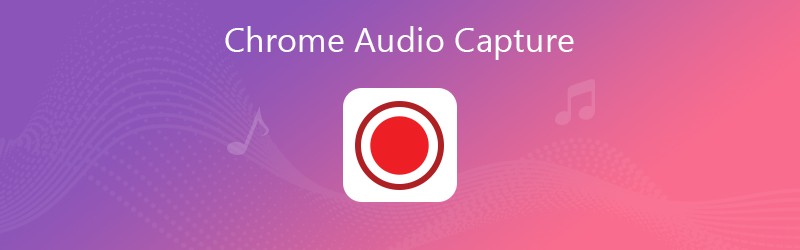
- Del 1: Bästa metoden för att spela in online-ljud från Chrome
- Del 2: Topp 4 Chrome Audio Capture Online-appar eller tillägg
Del 1: Bästa metoden för att spela in online-ljud från Chrome
Naturligtvis kan du hitta Chrome-ljudinspelningstillägg för att spela in online-streaming. Men uppdateringen av webbläsaren eller onlinestreamprogrammet kan inaktivera tillägget. Vidmore skärminspelare är en 100% användbar lösning för att spela in ljudfiler från online-strömmande webbplatser.
- Spela in Chrome-strömmande ljud, röst från mikrofon, systemljud etc.
- Justera Chrome-ljudformat, kvalitet, volym och andra parametrar.
- Redigeringsfunktioner för att justera volymen och trimma ljudklippet efter önskemål.
- Ställ in schemalagd inspelning, snabbtangenter, ljudeffekter och mer.
Steg 1: Ladda ner och installera Chrome-ljudinspelningsprogrammet, starta programmet på din dator för att spela in musik, föreläsningar och andra ljudfiler från din Chrome-webbläsare, till exempel YouTube, Spotify, Netflix och andra webbplatser för direktuppspelning med lätthet.

Steg 2: Klicka på Mer menyn och välj alternativet Hantera för att lägga till en ny anpassad inspelningsförinställning. Du kan justera ljudvolym, ljudformat och ljudkvalitet efter dina önskemål. Klicka på Spara knappen och använd för att spara ändringarna för inspelning.

Steg 3: Gå tillbaka till hemgränssnittet och välj Ljudinspelare alternativ. Du kan aktivera Systemljud alternativ för att spela in online-streamingljud från Chrome. Inaktivera sedan Mikrofon möjlighet att undvika buller från miljön.

Step 4: Därefter kan du klicka på REC -knappen för att starta Chrome-ljudinspelningen innan du slår på ljudfiler från online-streamingwebbplatsen. När du har spelat in önskade ljud- eller musikfiler kan du klicka på Sluta för att förhandsgranska ljudinspelningsfilen.

Steg 5: Klicka på alternativet Inspelad historik längst ner till vänster för att öppna de inspelade filerna från Chrome. Du kan ytterligare trimma ljudfilerna eller använda önskade effekter. Dessutom kan du också dela Chrome-ljudinspelningsfiler till sociala mediasidor.

Notera: Det finns mer avancerade funktioner för att spela in ljud från Chrome-webbläsaren. Du kan ställa in inspelningslängd, uppgiftsschema eller till och med låsa och spela in önskat fönster med lätthet.
Del 2: Topp 4 Chrome Audio Capture Online-appar eller tillägg
Om du bara behöver en enkel Chrome-ljudinspelning online-app eller tillägg för att spela in online-streaming ljudfiler, här är ytterligare 4 rekommenderade appar du kan ta hänsyn till.
Topp 1: Chrome Audio Capture (Plugin)
Chrome Audio Capture är ett populärt Chrome-tillägg för att spela in ljudfiler från YouTube och andra webbplatser. Det låter dig rippa ljud eller musik från webbplatsen och spara dem på din dator som MP3, WMA, etc. Dessutom har den Mute-flikarna som för närvarande tas.
Fördelar:
- Ge en enkel metod för att spela in Chrome-ljudfiler inom klick.
- Inget behov av att installera extra programvara eller program för Chrome-ljudinspelning.
- Snabbtangenter för att enkelt starta och stoppa fångsten med tangentbordet.
- Fånga ett antal flikar på sociala mediasidor samtidigt.
Nackdelar:
- Gör det möjligt för dig att fånga Chrome-ljudfiler inom 20 minuter.
- Det går inte att välja ljudformat eller ljudkvalitet.
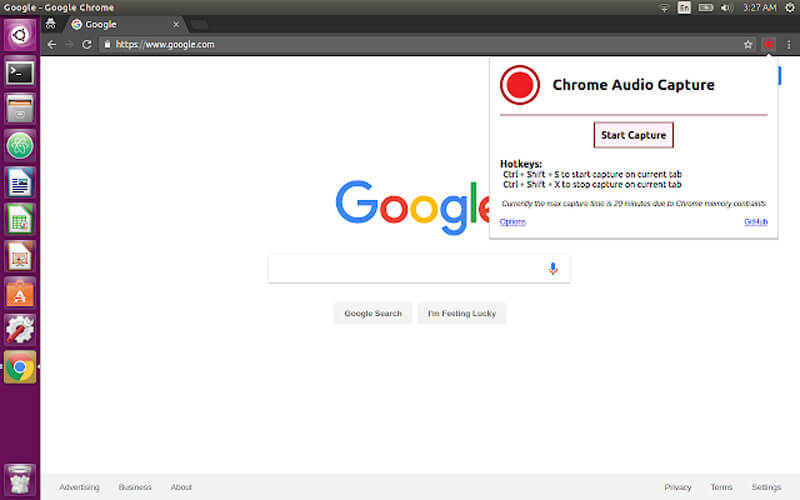
Topp 2: Cloud Audio Recorder (Plugin)
När du vill fånga Chrome-ljudfiler till Google Drive eller till och med din dator är Cloud Audio Recorder önskad ljud- och röstinspelare för din Chrome-webbläsare. Det sparar det inspelade ljudet i MP3-, WMA-, M4A- och fler format med en rolig, enkel och enkel metod.
Fördelar:
- Stöd HTML5, Flash-inspelare från online-streamingwebbplatserna i Chrome.
- Fånga och spara Chrome-ljudfiler på Google Drive eller dator.
- Koda de inspelade ljudfilerna till ljudformat i realtid.
- Spela in ljud, röst från din datormikrofon och ditt system.
Nackdelar:
- 7 minuters inspelningsbegränsning för din Chrome-webbläsare varje gång.
- Det går inte att kontrollera ljudvolym, kvalitet och andra parametrar.
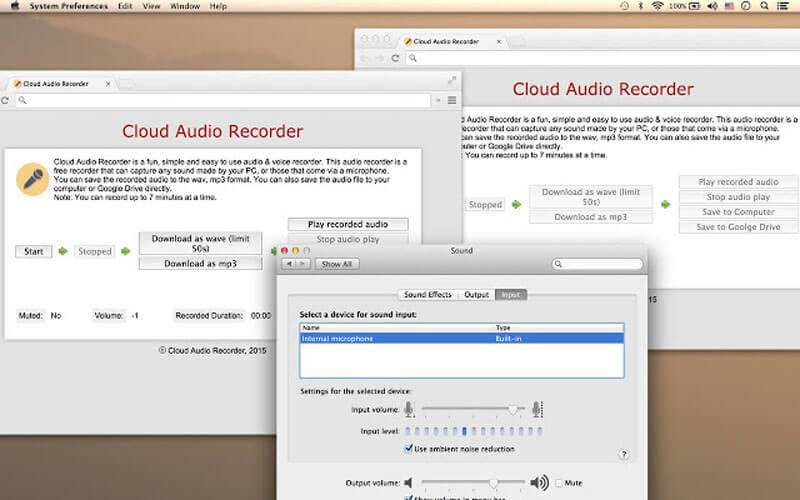
Topp 3: Apowersoft Free Audio Recorder (online)
Förutom Chrome-ljudinspelningsförlängningen kan du också använda Chrome-ljudinspelaren online för att fånga ljud från datorns ljudkort och mikrofonen. Det sparar Chrome-ljudfilerna till MP3, OGG, WMA, AAC, FLAC, M4A och andra ljudfiler.
Fördelar:
- Spela in direktuppspelning av ljud, radiostationer, röstchatt från Chrome.
- Leverera en plattform för att hantera ID3-information, som teckningsomslag, titel etc.
- Spela alla Chrome-inspelningar i realtid som tar bort den oönskade.
- Tillåt att du delar Chrome-ljudet som fångats till webbplatser för social streaming.
Nackdelar:
- Kräva den senaste JAVA-installationen för din Windows eller Mac i förväg.
- Behöver installera plugin och måste starta inspelningen manuellt.
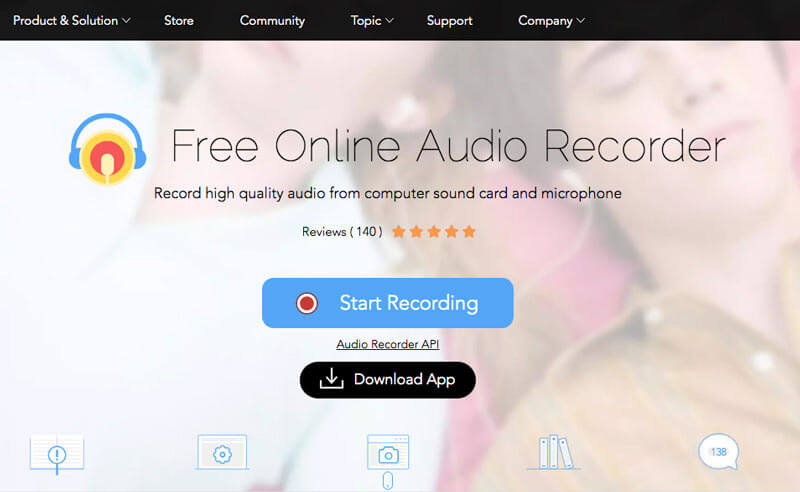
Topp 4: Online röstinspelare (online)
Online Voice Recorder är en lätt ljudinspelningsapp online för att fånga Chrome-ljud- och musikfiler. Du kan bara spara filerna till MP3. Det är en mångsidig onlinewebbplats som innehåller ljudklipparen, video snickare, röstinspelare, videokonverterare, videoklippare och fler andra verktyg.
Fördelar:
- Auto upptäcker tystnad både i början och slutet för ytterligare radering.
- Klipp inspelning till flera ljudsegment i önskad ljudfil.
- Kan ställa in mikrofoninspelningsinställningar och inställningar.
- Aktivera hårdvaruacceleration, minska eko, kontrollera volymen och mer.
Nackdelar:
- Det sparar bara ljudfilerna som fångats från Chrome till MP3-filformat.
- Du måste installera Adobe Flash Player för att kunna använda ljudinspelaren.
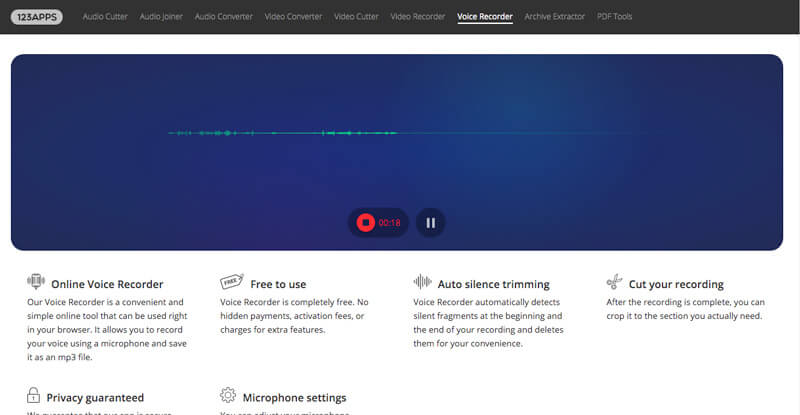
Slutsats
För att spela in ljudfiler på online-streamingwebbplatser från webbläsaren Chrome kan du lära dig mer om de speciella funktionerna om Chrome-ljudinspelningsprogrammen från artikeln. Online röstinspelare eller kromförlängningar kan ha vissa begränsningar, såsom inspelningstid, redigeringsfunktioner, utdataformat etc. Vidmore Screen Recorder är den ultimata ljudinspelaren för att spela in video, spela in ljud och ta ögonblicksbilder. Dessutom kan du också ställa in de olika parametrarna för utgångsljudet och redigera filerna med lätthet. Om du har några frågor om de bästa Chrome-ljudinspelningsapparna kan du dela mer information om kommentarerna i artikeln.


